Запись видео
Характеристики художественных фильтров
-
Сон
Придает мягкий, загадочный и таинственный вид. Смягчает общий вид видеозаписи, размывая изображение в периферийной части экрана. Области размытия по краям экрана можно настраивать.
-
Старые фильмы
Создает атмосферу старого фильма, добавляя к изображению эффекты дрожания, царапин и мерцания. Верхняя и нижняя части экрана закрываются черным цветом. Настраивая эффект фильтра, можно изменять эффекты дрожания и царапин.
-
Воспоминание
Создает атмосферу далеких воспоминаний. Смягчает общий вид видеозаписи, понижая яркость периферийной части экрана. Настраивая эффект фильтра, можно изменять общую насыщенность и темные области по краям экрана.
-
Резкий Ч/Б
Создает драматическую реалистичную атмосферу с высокой контрастностью черного и белого. Можно настраивать зернистость и черно-белый эффект.
-
Видео с эффектом миниатюры
Можно снимать видео с эффектом миниатюры (диорамы). Выберите скорость воспроизведения и начинайте запись.
При съемке с настройками по умолчанию центр выглядит резким.
Чтобы переместить область, которая выглядит резкой (рамка сцены), см. раздел Настройка эффекта миниатюры. В качестве области AF используется AF по 1 точке. Рекомендуется, чтобы при съемке точка AF и рамка сцены были совмещены. Точка AF и рамка сцены пропадают во время записи.
Перед записью задайте скорость воспроизведения [5x], [10x] или [20x].
Скорость и продолжительность воспроизведения (для видео длительностью в 1 минуту)
| Скорость | Продолжительность воспроизведения |
|---|---|
| 5x | Прибл. 12 с |
| 10x | Прибл. 6 с |
| 20x | Прибл. 3 с |
Настройка эффекта миниатюры
-
Переместите рамку сцены.
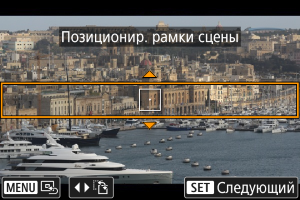
- Используйте рамку сцены, чтобы установить область, которая будет выглядеть резкой.
- Чтобы рамка сцены стала перемещаемой (отображалась оранжевым цветом), нажмите кнопку
или нажмите [
] в правом нижнем углу экрана. Нажимая [
], можно также изменять ориентацию рамки сцены на вертикальную или горизонтальную. Ориентацию рамки сцены можно также изменить с горизонтальной, нажимая кнопки
, и с вертикальной, нажимая кнопки
.
Для перемещения рамки сцены используйте диск
или кнопки
. Чтобы вернуть рамку сцены в центр экрана, нажмите кнопку
.
- Нажмите кнопку
, чтобы подтвердить положение рамки сцены и включить перемещение точки AF, цвет которой меняется на оранжевый.
-
Переместите точку AF по мере необходимости и запишите видео.
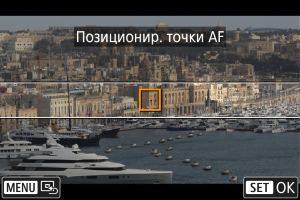
- Для перемещения точки AF в место, на которое требуется сфокусироваться, используйте диск
или кнопки
.
- Рекомендуется совмещать при записи точку AF и рамку сцены.
- Для возврата точки AF в центр экрана нажмите кнопку
.
- Чтобы проверить положение точки AF, нажмите
.
- Для перемещения точки AF в место, на которое требуется сфокусироваться, используйте диск
Примечание
- Чтобы переключиться с перемещения точки AF на перемещение рамки сцены, нажмите кнопку
после кнопки
.